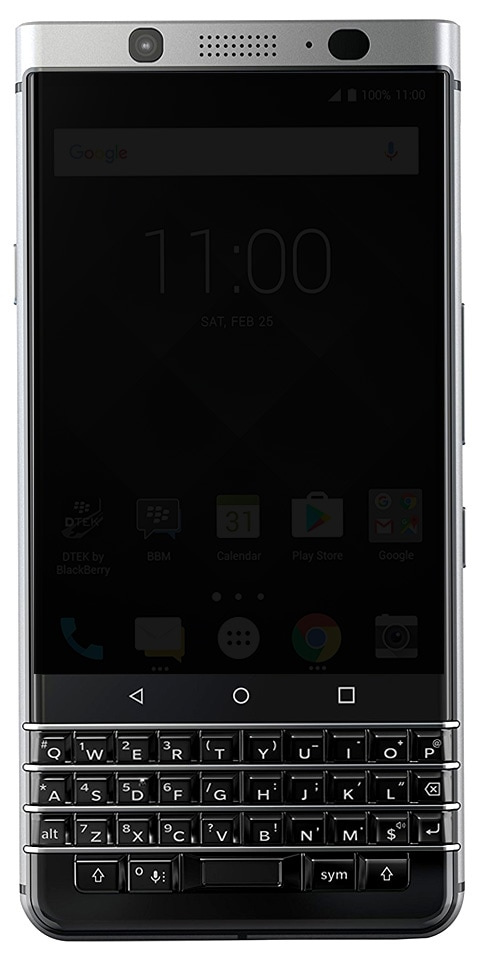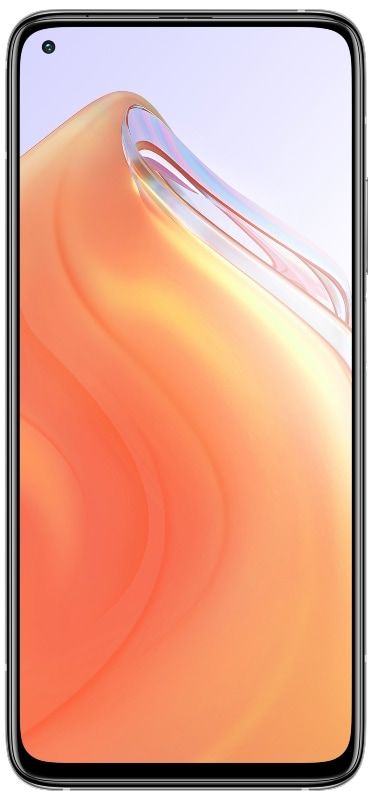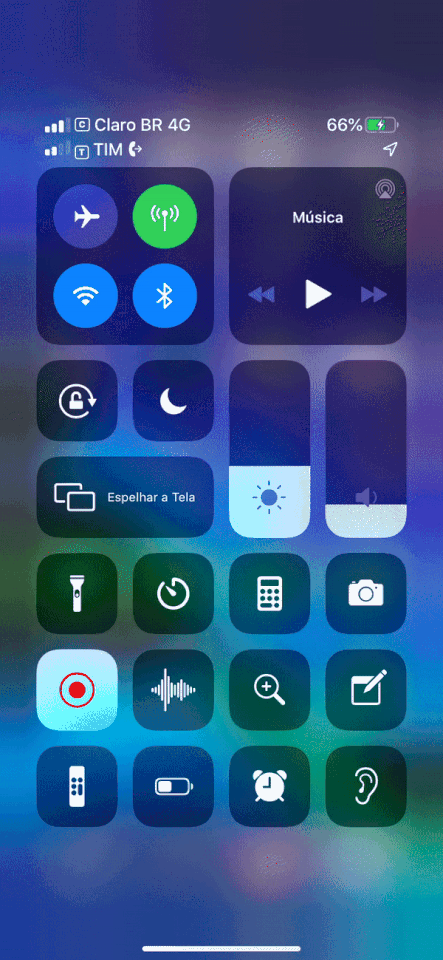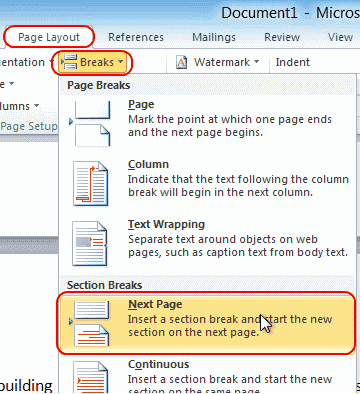Windows 10'da Robocopy Dışlama Dizini
İçinde Windows 10 Robocopy (Robust File Copy) temelde güçlü bir komut satırı dosya yönetim aracıdır. Dosya ve klasörleri başka bir konuma, Dosya kullanmaktan daha hızlı ve daha güvenilir bir şekilde taşımak için bir dizi seçenekle birlikte. Explorer. Bu makalede, Windows 10'da Robocopy Exclude Directory'den bahsedeceğiz. Başlayalım!
Ancak, varsayılan olarak, Robocopy her şeyi belirli bir yolda aktarır; bu, bir konumda belirli dosyalara ve klasörlere sahip olabileceğiniz için her senaryoda ideal olmayabilir. Kopyalamak istemediğinizi. Ancak araç, dosyaları ve klasörleri bir kopyalama işleminden hariç tutmak için kullanabileceğiniz en az iki seçenek içerir.
Robocopy kullanılarak klasör nasıl dışlanır | Robocopy Dışlama Dizini
Robocopy ile kopyalarken bir klasörü dışlamak için şu basit adımları kullanın:
- İlk önce açın Başlat Windows 10'da.
Aramak Komut istemi , sonucu sağ tıklayın ve ardından Yönetici olarak çalıştır .
uyumsuzlukta metin kanalları nasıl silinir
- Belirli bir klasör dışındaki dosya ve klasörleri başka bir yere kopyalamak için aşağıdaki komutu yazın ve üzerine dokunun. giriş :
robocopy C:sourcefolderpath D:destinationfolderpath /E /Z /ZB /R:5 /W:5 /TBD /NP /V /XD 'C:sourcefolderpath oexclude-folder'

Bu örnek, Robocopy kullanan belirli bir klasörü hariç tutar:
robocopy C:sourcefolderpath D:destinationfolderpath /E /Z /ZB /R:5 /W:5 /TBD /NP /V /XD exclude-folder-1
Bu örnekte, Robocopy joker karakter seçeneği aracılığıyla bir klasör hariç tutulmuştur:
robocopy C:sourcefolderpath D:destinationfolderpath /E /Z /ZB /R:5 /W:5 /TBD /NP /V /XD exclude-fold*
Bu örnek temelde Robocopy aracılığıyla birden çok klasörü hariç tutar:
robocopy C:sourcefolderpath D:destinationfolderpath /E /Z /ZB /R:5 /W:5 /TBD /NP /V /XD 'C:sourcefolderpath oexclude-folder-1' 'C:sourcefolderpath oexclude-folder-2'
Bu adımları tamamladığınızda, yoldaki tüm veriler klasörler hariç tutularak kopyalanacaktır. Exclude_folder_file_robocopy komutunda belirttiğiniz.
Robocopy kullanarak dosyayı nasıl dışlayabilirsiniz | Robocopy Dışlama Dizini
Robocopy ile kopyalarken bir dosyayı dışlamak için şu basit adımları kullanın:
- İlk önce açın Başlat .
- Aramak Komut istemi , sonucu sağ tıklayın ve ardından Yönetici olarak çalıştır seçeneği.
- Dosyaları ve klasörleri kopyalamak için aşağıdaki komutu yazmanız gerekir. Belirli bir dosyayı başka bir konuma hariç tutma ve simgesine dokunun. Giriş :
robocopy C:sourcefolderpath D:destinationfolderpath /E /Z /ZB /R:5 /W:5 /TBD /NP /V /XF 'C:sourcefolderpath ofolderfilename.extension'

Bu örnek, Robocopy aracılığıyla bir dosyayı hariç tutar:
robocopy C:sourcefolderpath D:destinationfolderpath /E /Z /ZB /R:5 /W:5 /TBD /NP /V /XF filename-1.extension
Bu örnekte, temelde Robocopy joker karakter seçeneği aracılığıyla bir dosyayı hariç tutmaktadır:
robocopy C:sourcefolderpath D:destinationfolderpath /E /Z /ZB /R:5 /W:5 /TBD /NP /V /XF filena*
Bu örnek aslında Robocopy seçeneği aracılığıyla birden çok dosyayı hariç tutar:
robocopy C:sourcefolderpath D:destinationfolderpath /E /Z /ZB /R:5 /W:5 /TBD /NP /V /XF 'C:sourcefolderpath ofolderfilename-1.extension' 'C:sourcefolderpath ofolderfilename-2.extension
Tüm bu adımları tamamladıktan sonra Robocopy, tüm dosya ve klasörleri belirli bir konumdan kopyalayacaktır. Komutta belirlediğiniz dosyaları hariç tutarak, / XF değiştirmek.
Robocopy kullanarak dosya ve klasörü nasıl dışlayabilirsiniz | Robocopy Dışlama Dizini
Robocopy kullanarak bir dosya ve klasörü dışlamak için şu basit adımları kullanın:
- İlk önce açın Başlat .
- Aramak Komut istemi , sonucu sağ tıklayın ve ardından Yönetici olarak çalıştır seçeneği.
- Dosyaları ve klasörleri kopyalamak için aşağıdaki komutu yazmanız gerekir. Belirli dosya ve klasörleri başka bir sürücüye hariç tutmak ve ardından üzerine dokunun Giriş :
robocopy C:sourcefolderpath D:destinationfolderpath /E /Z /ZB /R:5 /W:5 /TBD /NP /V /XD 'C:sourcefolderpath oexclude-folder' /XF 'C:sourcefolderpath ofolderfilename.extension'

gargoyle vs dd-wrt
Tüm bu adımları tamamladığınızda, tüm içerik yeni konuma kopyalanacaktır. Bunu kullanarak komutta hariç tuttuğunuz dosyalar ve klasörler hariç / XD ve / XF anahtarlar.
Robocopy komut anahtarları açıklandı | Robocopy Dışlama Dizini
Robocopy, aslında birçok seçeneğe ve bu kılavuzda gösterilen komuta sahiptir. Belirli dosya ve klasörler hariç verileri kopyalamak için aşağıdaki anahtarları kullanıyoruz.
- /DIR-DİR - Boş olanlar da dahil olmak üzere Alt dizinleri kopyalayın.
- /İLE - Dosyaları yeniden başlatılabilir modda kopyalayın.
- / ZB - Yeniden başlatılabilir modu kullanır, erişim reddedilirse Yedekleme modunu kullanın.
- / R: 5 - 5 kez yeniden deneyin (farklı bir sayı belirtebilirsiniz, varsayılan 1 milyondur).
- / G: 5 - Yeniden denemeden önce 5 saniye bekleyin (farklı bir sayı da belirtebilirsiniz, varsayılan gerçekte 30 saniyedir).
- / TBD - Paylaşım adlarının tanımlanmasını bekleyin (yeniden deneme hatası 67).
- / NP - İlerleme Yok - kopyalanan yüzdeyi görüntüleme.
- / V - Atlanan dosyaları gösteren ayrıntılı çıktı üretin.
- / XD - Yol ve klasör adıyla eşleşen klasörleri de hariç tutar.
- / XF - Yol ve dosya adıyla eşleşen dosyaları da hariç tutar.
Bu komutlardaki en önemli anahtarlar, / XD bu, klasörleri dışlamanıza ve / XF dosyaları dışlamak için de kullanabileceğiniz. Diğer anahtarlar isteğe bağlıdır, ancak Robocopy aracılığıyla standart kopyalama işlemlerinin herhangi birinde kullanmanız gereken önerilen seçeneklerdir.
Sonuç
Pekala, hepsi bu kadar millet! Umarım bu Robocopy Exclude Directory makalesini beğenirsiniz ve ayrıca sizin için yararlı bulursunuz. Bize geri bildiriminizi verin. Ayrıca, bu makaleyle ilgili başka sorularınız ve sorunlarınız varsa. O zaman aşağıdaki yorumlar bölümünde bize bildirin. Sana kısa zamanda geri dönüş yapacağız.
İyi günler!
Ayrıca Bakınız: Tüm Yeni Windows 10 Güncellemesi KB4489899